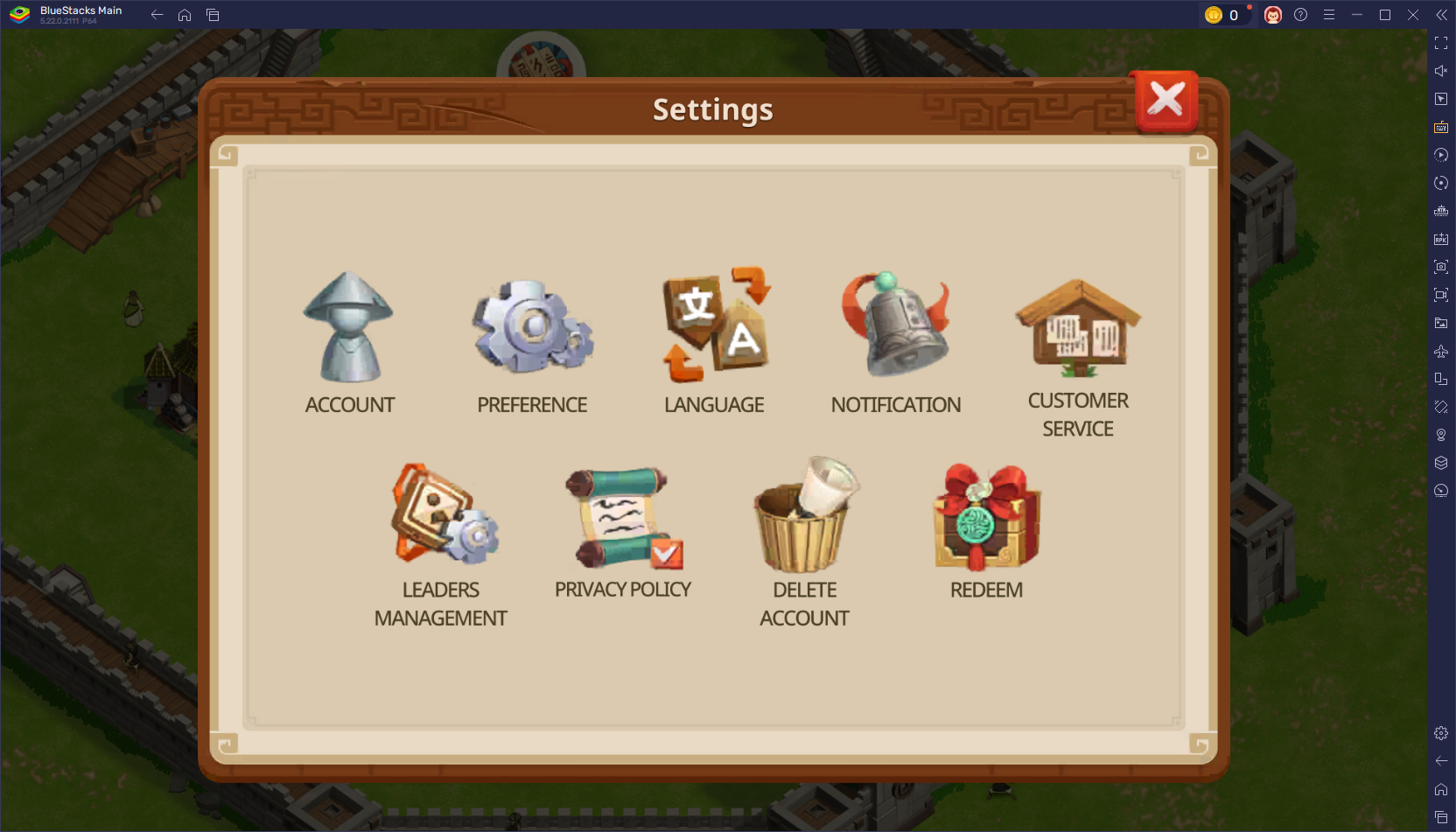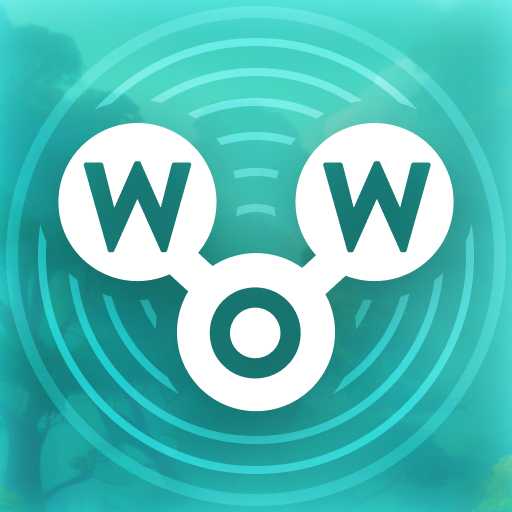Mods สามารถปรับปรุงประสบการณ์การเล่นเกมของคุณอย่างมีนัยสำคัญใน *พร้อมหรือไม่ *แต่พวกเขามาพร้อมกับชุดของความท้าทายของตัวเองเช่นปัญหาความมั่นคงที่อาจเกิดขึ้นและข้อ จำกัด เกี่ยวกับความเข้ากันได้ของผู้เล่นหลายคน หากคุณต้องการลบ mods ทั้งหมดออกจาก *พร้อมหรือไม่ *ให้ทำตามขั้นตอนที่ตรงไปตรงมาเหล่านี้เพื่อให้แน่ใจว่ากระดานชนวนที่สะอาด
วิธีการลบ mods พร้อมหรือไม่
ไม่ว่าคุณจะติดตั้ง mods ด้วยตนเองผ่านตัวจัดการ Nexus mod หรือผ่าน mod.io คุณสามารถลบได้อย่างง่ายดายโดยทำตามขั้นตอนเหล่านี้:
- เปิดตัว *พร้อมหรือไม่ *
- นำทางไปยังเมนู mod ในเกมและยกเลิกการสมัครจาก mod ทั้งหมดเพื่อป้องกันไม่ให้พวกเขา redownloading หลังจากการลบ
- ปิด *พร้อมหรือไม่ *
- เปิดไอน้ำคลิกขวาที่ * พร้อมหรือไม่ * ในห้องสมุดของคุณและเลือกคุณสมบัติ
- ไปที่ไฟล์ที่ติดตั้งแล้วคลิกเรียกดูเพื่อเข้าถึงโฟลเดอร์ของเกม
- นำทางไปที่ * พร้อมหรือไม่ *> เนื้อหา> Paks
- ลบทุกอย่างภายในโฟลเดอร์ Paks จากนั้นลบโฟลเดอร์เอง
- กด Windows+R พิมพ์ %localAppData %และกด Enter
- ค้นหาโฟลเดอร์ * พร้อมหรือไม่ * นำทางไปยังที่บันทึกไว้> Paks และลบโฟลเดอร์ Paks นี้ด้วย
- ตอนนี้คุณได้ลบ mods ทั้งหมดออกจากเกมสำเร็จแล้ว เพื่อให้แน่ใจว่าไม่มีปัญหาที่เหลือคลิกขวา * พร้อมหรือไม่ * ใน Steam ให้ไปที่คุณสมบัติ> ไฟล์ที่ติดตั้งและเลือกตรวจสอบความสมบูรณ์ของไฟล์เกม
หากคุณไม่ได้วางแผนที่จะใช้ mods อีกครั้งให้พิจารณาให้เกมของคุณติดตั้งใหม่ใหม่เพื่อประสิทธิภาพที่ดีที่สุด ในขณะที่ไม่จำเป็นอย่างเคร่งครัด แต่ก็มีประโยชน์
ที่เกี่ยวข้อง: วิธีแก้ไข 'การกระทำข้อผิดพลาดสำหรับการทำให้เป็นอนุกรมที่จำเป็น' พร้อมหรือไม่
ทำไมคุณควรลบ mods พร้อมหรือไม่?
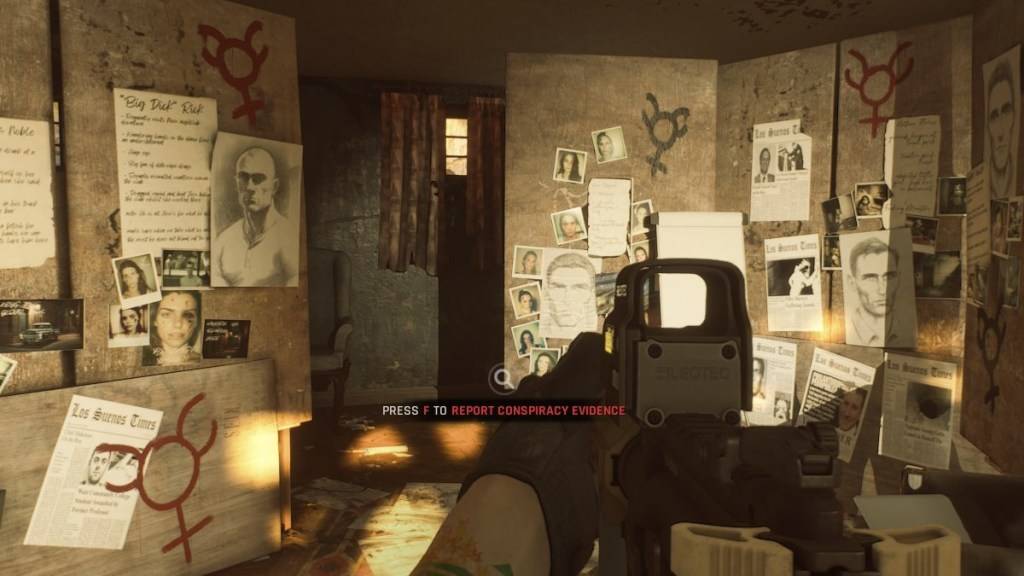
อย่างไรก็ตามการติดตั้ง mods จำนวนมากอาจนำไปสู่ข้อผิดพลาดข้อบกพร่องและข้อบกพร่อง เนื่องจาก mods เป็นชุมชนที่สร้างขึ้นบางคนอาจทำให้เกิดปัญหาโดยไม่ตั้งใจ บ่อยครั้งที่ปัญหาเหล่านี้สามารถแก้ไขได้โดยการเช็ด mod ทั้งหมดและติดตั้งใหม่
นอกจากนี้หากคุณติดตั้ง mods คุณจะไม่สามารถเล่นกับผู้อื่นได้เว้นแต่ว่าพวกเขาจะมี mods เดียวกัน หากคุณกระตือรือร้นที่จะสนุกกับเกมกับเพื่อนที่ยังใหม่กับ *พร้อมหรือไม่ *คุณจะต้องลบ mods ทั้งหมดเพื่อให้แน่ใจว่าเข้ากันได้
*พร้อมหรือไม่พร้อมใช้งานสำหรับพีซี*